7 correctifs pour le logiciel AMD Adrenalin qui ne fonctionne pas ou ne souvre pas

Vous êtes confronté au problème du logiciel AMD Adrenalin qui ne fonctionne pas ou ne s

Avec l'augmentation des achats en ligne, le suivi de vos achats et de vos dépenses devient de plus en plus difficile. Dans ce cas, vous pouvez rechercher et télécharger l'historique de vos commandes Amazon pour plus de détails. Mais est-il possible d’exporter cet historique de commandes ? Découvrons-le.
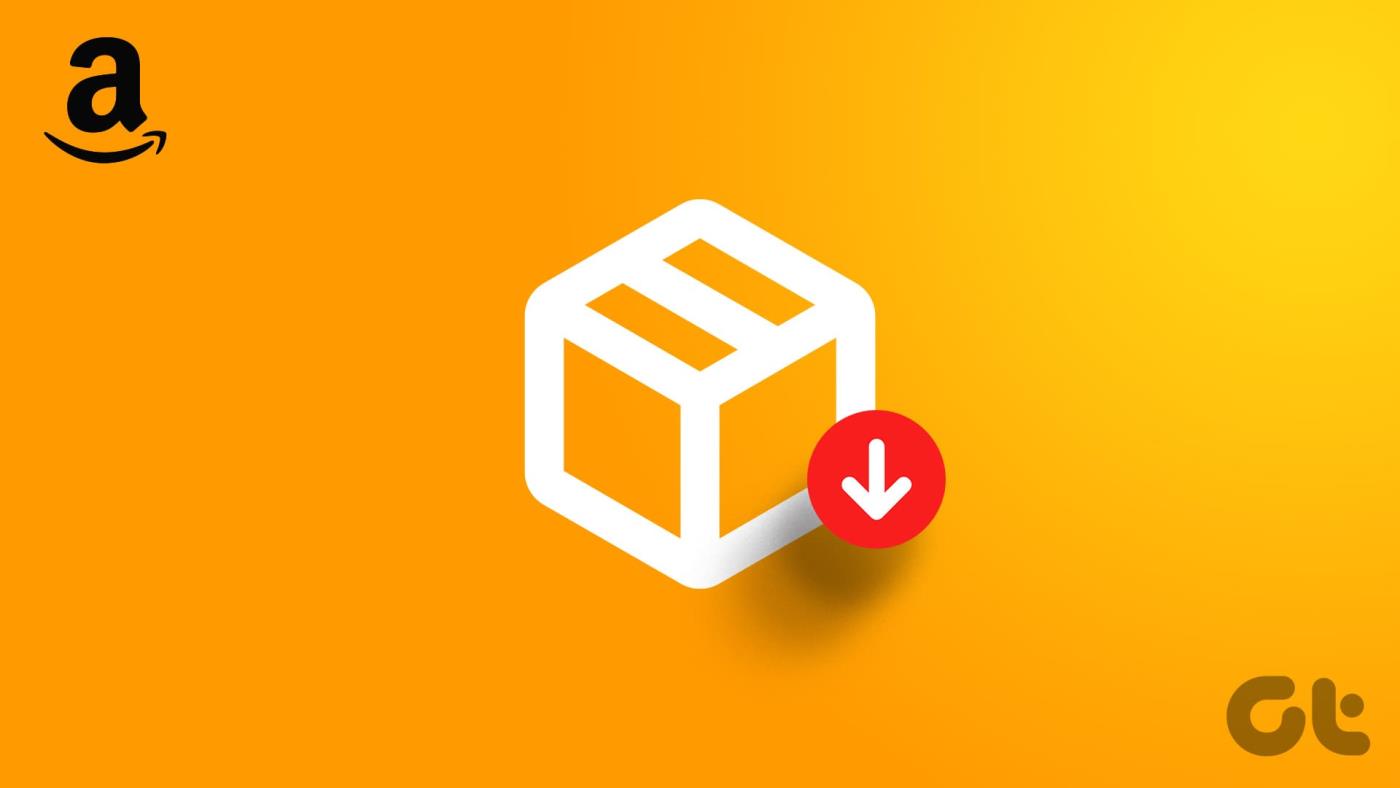
En parcourant vos commandes, vous pouvez accéder à d'autres détails comme la date de la commande, à quel prix, si elle a été remboursée, etc. Vous pouvez même obtenir le reçu de commande et l'utiliser pour les problèmes de garantie du produit. Sur cette note, voyons comment trouver et télécharger votre historique de commandes Amazon.
Remarque : assurez-vous d'être connecté à votre compte Amazon avant de continuer.
Vous pouvez facilement ouvrir Amazon sur votre bureau et accéder à vos commandes, passées et présentes. Une fois la page correspondante ouverte, vous pouvez filtrer les commandes pour trouver celle que vous souhaitez. Voici comment procéder.
Étape 1 : Ouvrez Amazon sur n'importe quel navigateur Web.
Étape 2 : Ensuite, cliquez sur « Retours et commande » dans les options du menu.

Étape 3 : Ici, utilisez le menu déroulant des jours et sélectionnez une période pour rechercher votre commande. Ou utilisez la barre de recherche.
Astuce : Vous pouvez également utiliser les options du menu pour basculer entre différentes catégories de commandes, comme les commandes annulées ou les commandes qui ne sont pas encore expédiées.
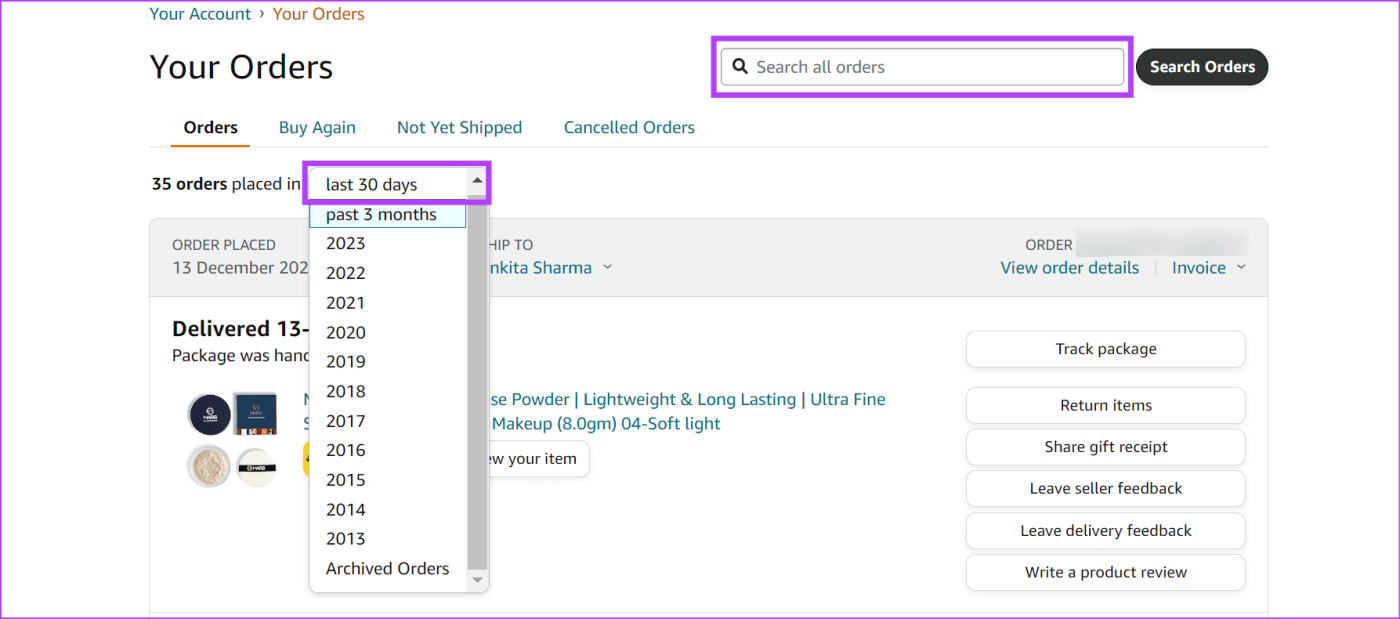
Étape 4 : Une fois que vous avez localisé la commande, cliquez sur « Afficher les détails de la commande ».
Astuce : Vous pouvez également cliquer sur « Acheter à nouveau » pour commander à nouveau instantanément le produit sélectionné.
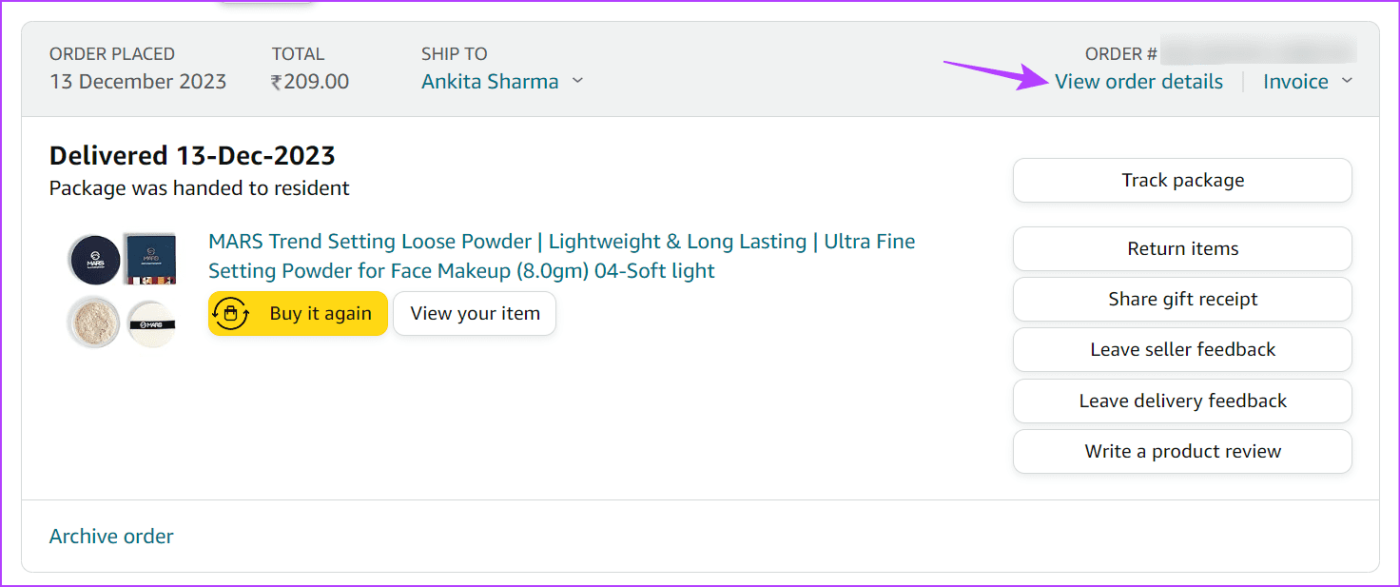
Cela vous montrera tous les détails de la commande sélectionnée. Vous pouvez également répéter les étapes ci-dessus pour ouvrir les détails de la commande de toute autre commande Amazon.
Vous pouvez également voir les détails de votre commande précédente à l'aide de l'application mobile Amazon. Ici, vous pouvez utiliser la page du compte ou du menu pour voir toutes vos commandes Amazon. Pour plus de détails, voici un aperçu étape par étape.
Étape 1 : Ouvrez l'application mobile Amazon. Ensuite, appuyez sur l'icône de votre profil dans la barre de menu.
Étape 2 : Appuyez sur Vos commandes.
Étape 3 : Maintenant, utilisez la barre de recherche pour rechercher une commande spécifique. Ou appuyez sur Filtrer pour filtrer par année d'achat.
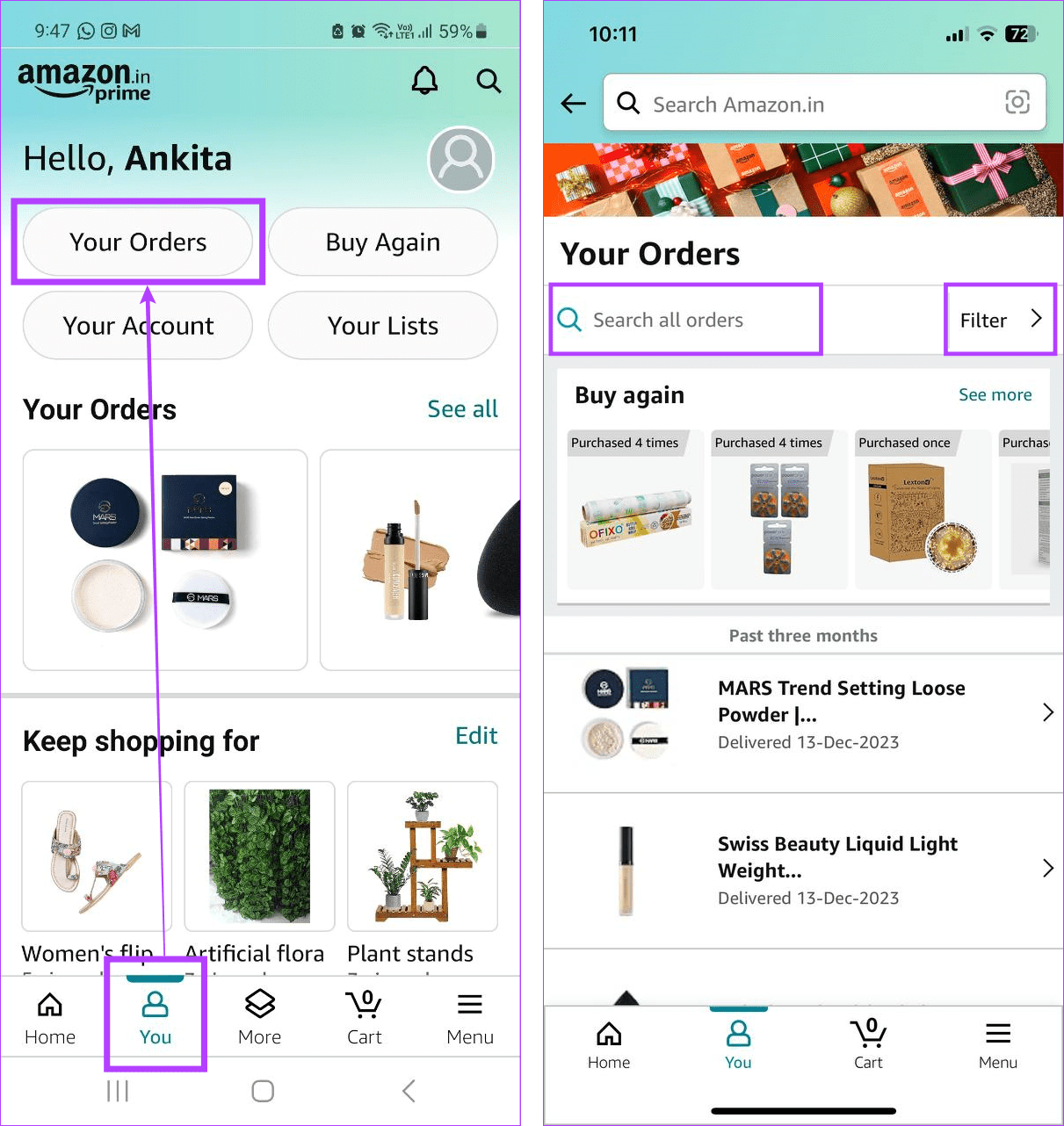
Étape 4 : Ici, sélectionnez la date de commande appropriée ou tapez le filtre et appuyez sur Appliquer.
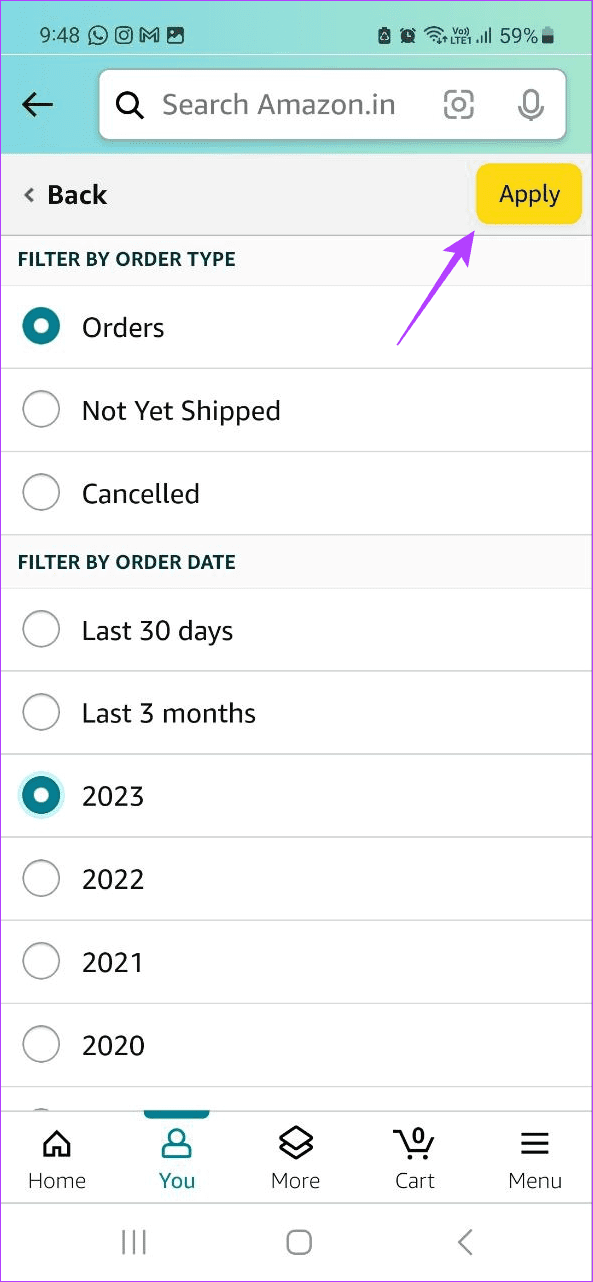
Étape 5 : Une fois que vous avez localisé la commande concernée, appuyez dessus pour plus d'informations.
Étape 1 : Ouvrez l'application d'achat Amazon et appuyez sur l'icône de menu à trois lignes dans le coin inférieur droit.
Étape 2 : Ici, appuyez sur Commandes.
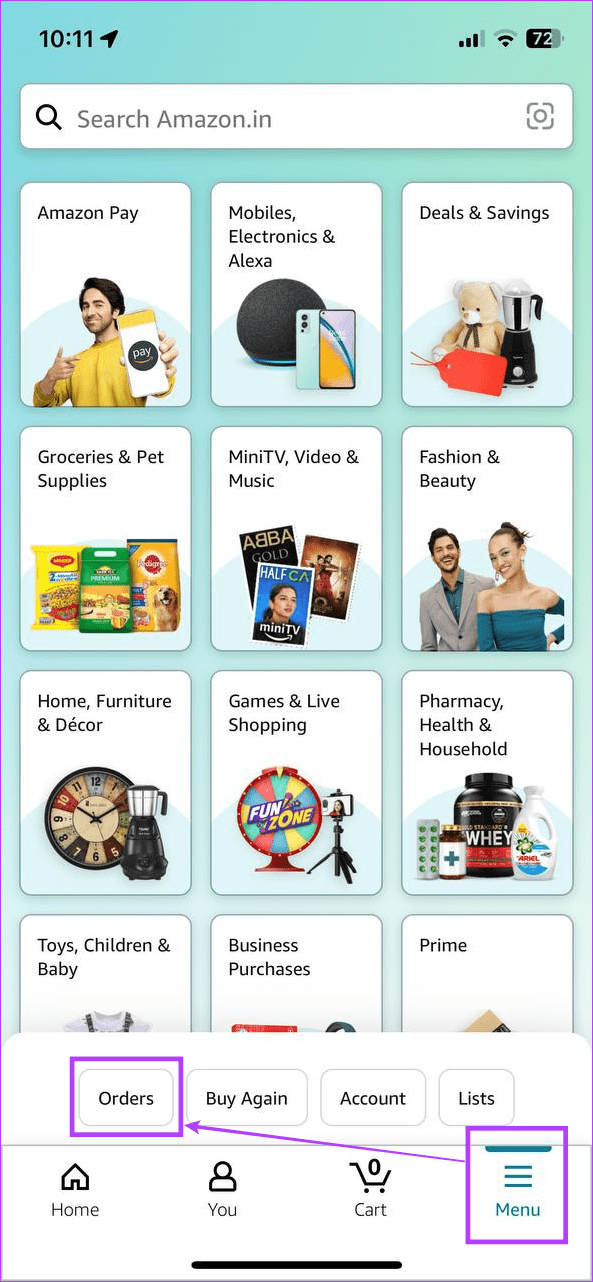
Une fois la page des commandes ouverte, vous pouvez utiliser les méthodes mentionnées ci-dessus pour passer au crible vos commandes et trouver celle que vous recherchez sur l'application mobile Amazon.
Lisez aussi : Comment effacer votre historique de recherche Amazon
Outre la page dédiée aux commandes, vous pouvez également consulter les détails de vos commandes précédentes à partir des pages produits. Cependant, vous ne pouvez voir ici que les détails de la commande du produit actuellement en cours. De plus, vous devez l'avoir commandé au moins une fois dans le passé pour utiliser cette fonctionnalité. Voici comment procéder à l'aide des applications mobiles et de bureau Amazon.
Étape 1 : Ouvrez l'application mobile Amazon et appuyez sur la barre de recherche.
Étape 2 : Maintenant, tapez le nom du produit que vous recherchez et appuyez dessus dans les résultats de la recherche.
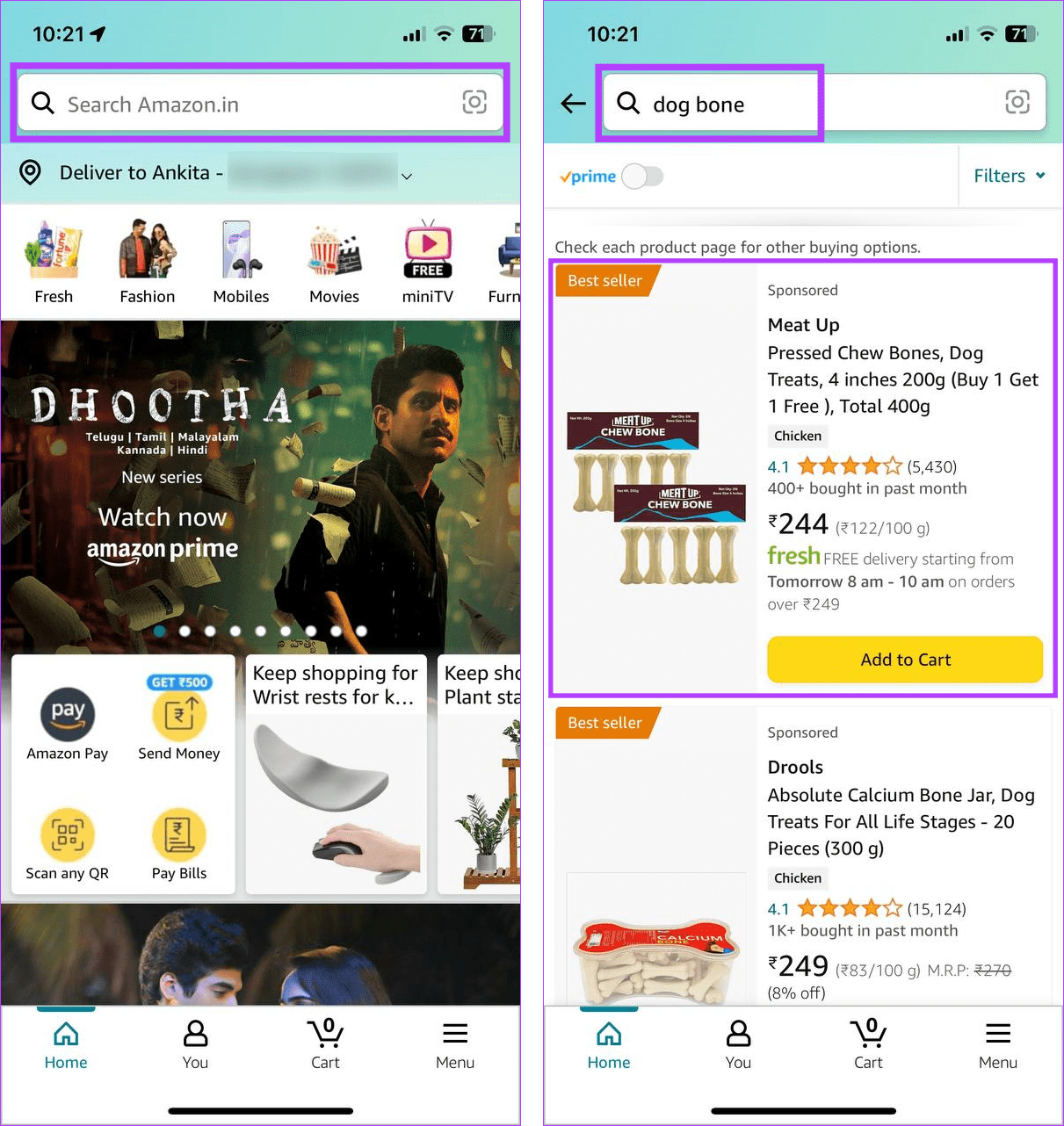
Étape 3 : En haut de la page du produit, vérifiez les détails de la commande précédemment passée. Si disponible, vous pouvez également appuyer sur « Afficher les détails de la commande ».
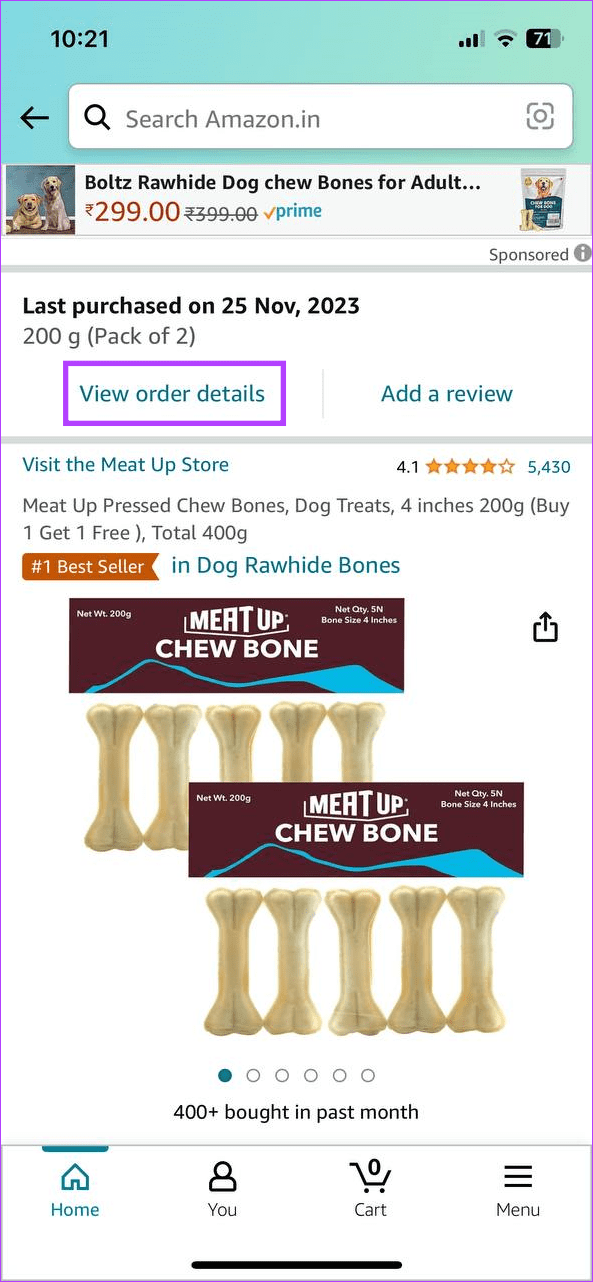
Cela ouvrira la page des commandes et affichera un résumé détaillé de la commande précédemment passée sur l'application mobile Amazon.
Étape 1 : Ouvrez Amazon sur n'importe quel navigateur Web. Cliquez ensuite sur la barre de recherche et saisissez le nom du produit que vous recherchez.
Étape 2 : Cliquez sur le résultat de recherche correspondant.
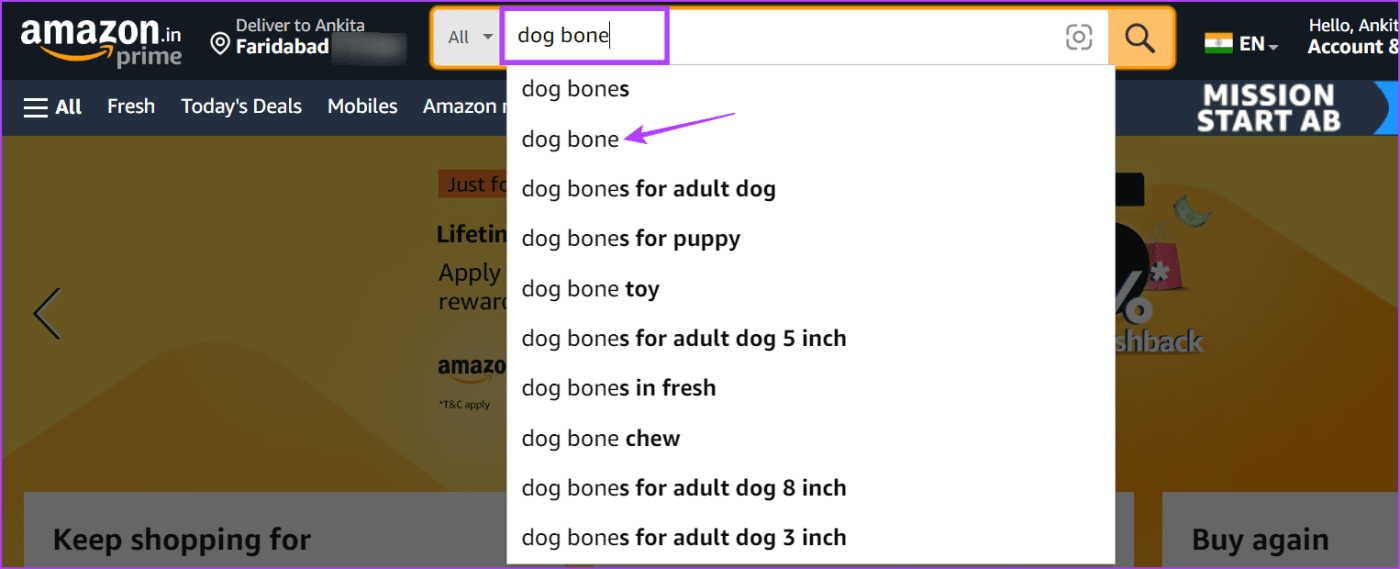
Étape 3 : Ici, cliquez sur le produit que vous avez précédemment commandé.
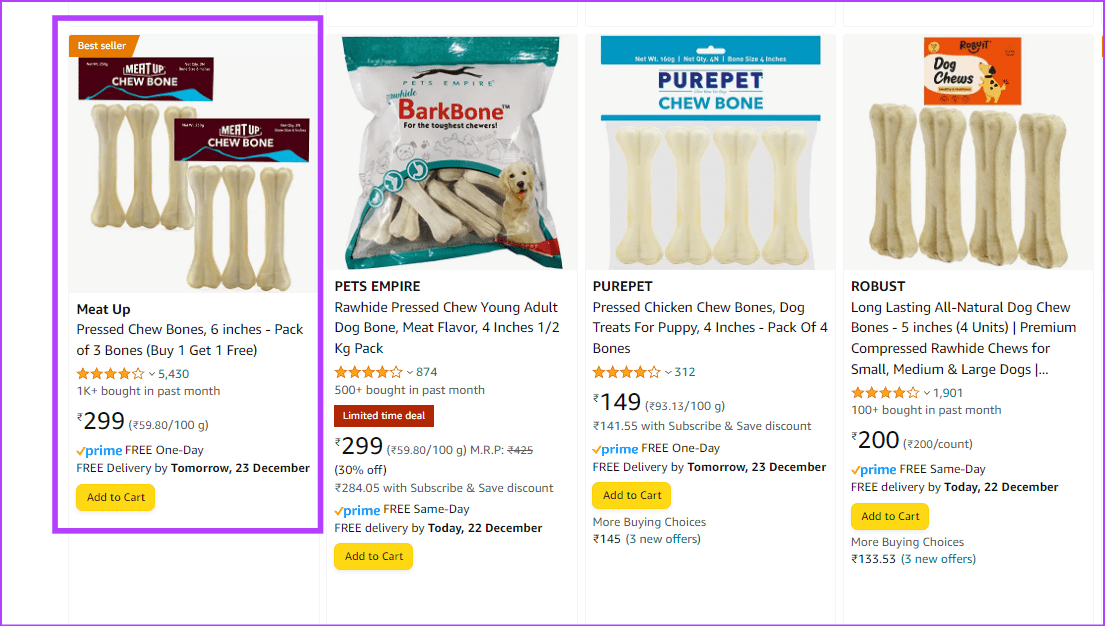
Étape 4 : Vérifiez les détails de la commande précédente sur cette page ou cliquez sur « Afficher les détails de la commande ».
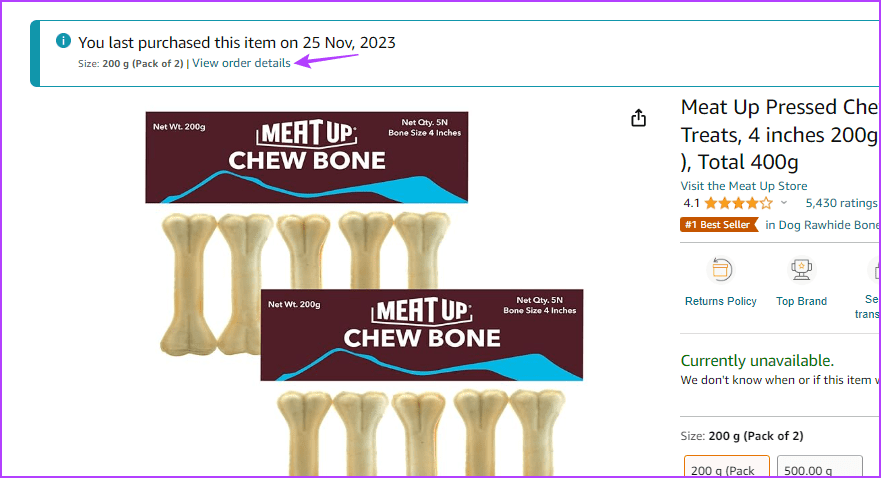
Cela vous mènera à la page des détails de la commande. Ici, vous pouvez vérifier d'autres détails de commande pour le produit sélectionné.
Si vous recherchez un récapitulatif de commande plus cohérent, vous pouvez télécharger vos données de commande depuis Amazon. Grâce à ce fichier, vous pouvez exporter le rapport sur l'historique des commandes Amazon. Cependant, au moment de la rédaction de cet article, Amazon a lentement commencé à supprimer progressivement cette fonctionnalité. Cela signifie que même si vous pouvez obtenir le lien du rapport, vous ne pourrez peut-être pas y accéder. Si vous souhaitez quand même essayer, suivez les étapes ci-dessous.
Étape 1 : Ouvrez la page Demander mes données d'Amazon sur n'importe quel navigateur Web en utilisant le lien ci-dessous.
Ouvrir la page Demander mes données
Étape 2 : Ensuite, cliquez sur la liste déroulante Sélectionner la catégorie de données.
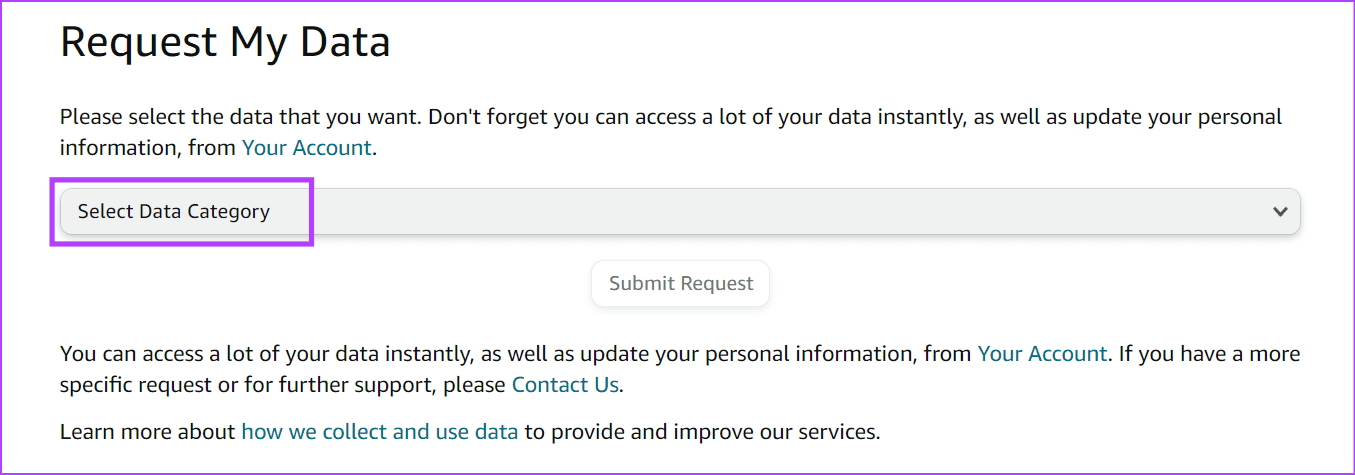
Étape 3 : Ici, sélectionnez Vos commandes.
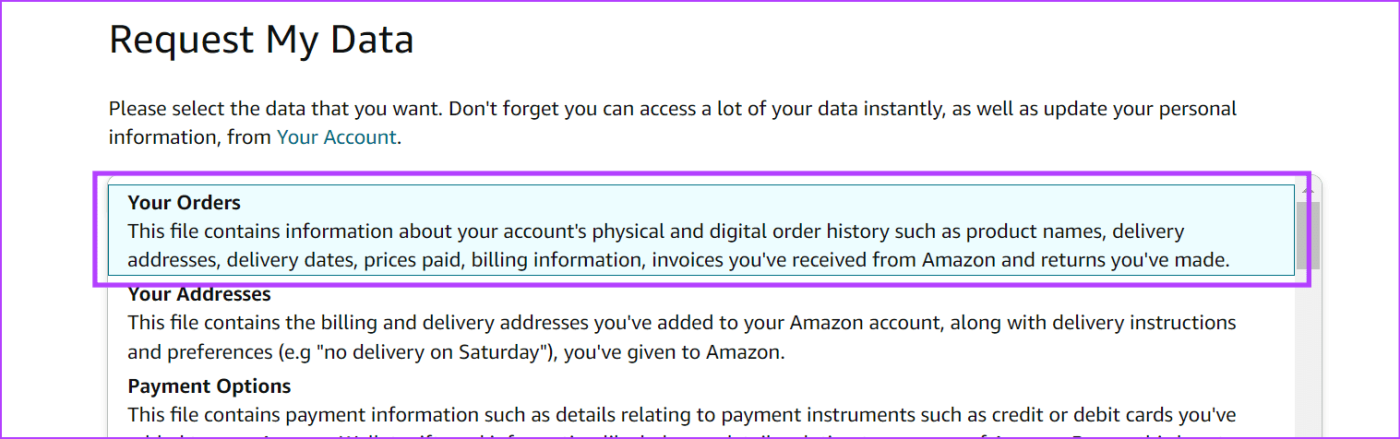
Étape 4 : Ensuite, cliquez sur Soumettre la demande.
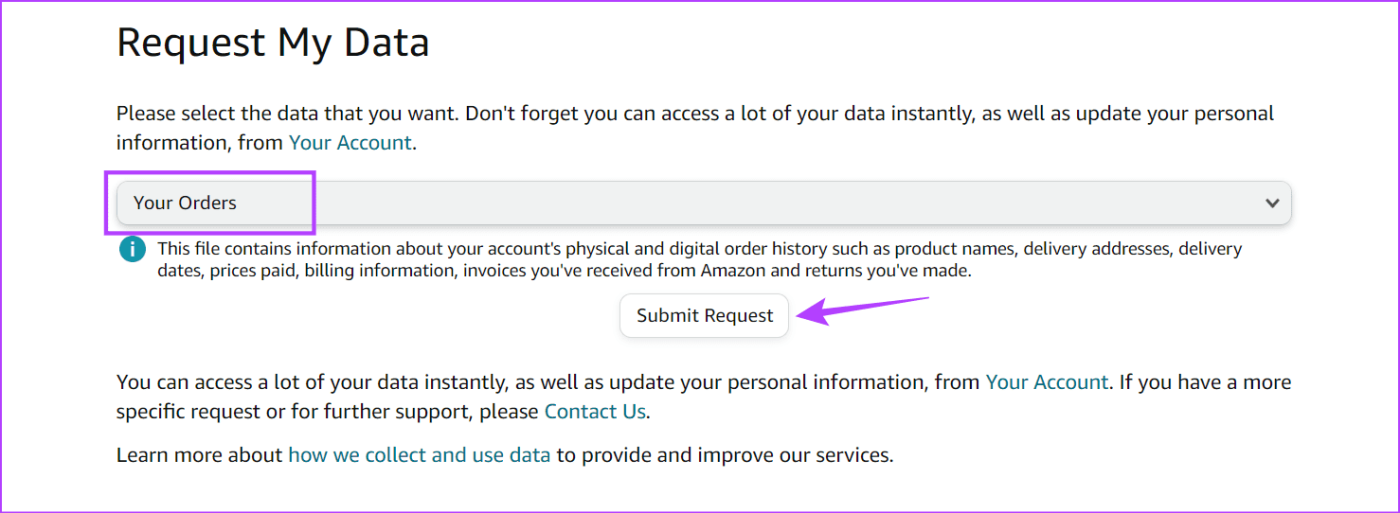
Une fois terminé, ouvrez votre identifiant de messagerie enregistré et cliquez sur le lien correspondant pour exporter l'historique de vos commandes Amazon. Ce lien sera valable 5 jours.
1. Jusqu’où va l’historique de vos commandes Amazon ?
En utilisant les filtres sur la page des commandes Amazon, vous pouvez voir presque toutes les commandes passées à l'aide du compte Amazon sélectionné. Si votre compte existe depuis un certain temps, certaines anciennes commandes retournées pourraient ne pas apparaître.
2. Pouvez-vous supprimer une commande de votre historique de commandes Amazon ?
Actuellement, il n'existe aucune option permettant de supprimer les commandes de la page de l'historique des commandes. Cependant, vous pouvez faire la meilleure chose à faire et archiver la commande . Si vous souhaitez le voir plus tard, vous pouvez consulter les commandes archivées sur Amazon et les désarchiver pour les afficher à nouveau sur la page des commandes.
L'historique de vos commandes peut non seulement vous aider à retrouver les produits précédemment commandés, mais également à suivre vos dépenses. Nous espérons donc que cet article vous a aidé à comprendre comment rechercher et télécharger l’historique de vos commandes Amazon. Si vous rencontrez un problème avec vos commandes, contactez le service client Amazon pour obtenir de l'aide.
Vous êtes confronté au problème du logiciel AMD Adrenalin qui ne fonctionne pas ou ne s
Pour corriger l
Apprenez à maîtriser le chat Zoom, une fonctionnalité essentielle pour les visioconférences, avec nos conseils et astuces.
Découvrez notre examen approfondi de l
Découvrez comment récupérer votre Instagram après avoir été désactivé en suivant nos étapes claires et simples.
Découvrez comment savoir qui a consulté votre profil Instagram avec nos solutions pratiques. Sauvegardez votre vie privée tout en restant informé !
Apprenez à créer des GIF animés facilement avec votre Galaxy S22. Découvrez les méthodes intégrées et des applications pratiques pour enrichir votre expérience.
Découvrez comment changer la devise dans Google Maps en quelques étapes simples pour mieux planifier vos finances durant votre voyage.
Microsoft Teams s
Vous obtenez l








